השבת את שורת המצב בסייר הקבצים ב-Windows 10
ב-Windows 8, מיקרוסופט שינתה לחלוטין את המראה של יישום Explorer הישן והטוב. הוא קיבל את ממשק המשתמש של Ribbon במקום התפריט וסרגל הכלים שקשה לנטרל. שורת המצב מציגה כמה קבצים ותיקיות נמצאים בתיקייה הפתוחה וקצת מידע קצר על הקובץ שנבחר. ישנם גם לחצנים זעירים כדי לשנות את התצוגה של תוכן התיקיה. במאמר זה נראה כיצד להפעיל או להשבית את שורת המצב בסייר הקבצים.

הכפתורים הזעירים אינם שימושיים עבורי, כי הם פשוט קטנים מדי. באופן אישי, אני מעדיף להשתמש במקשי קיצור כדי לעבור בין תצוגות בסייר הקבצים, כפי שמתואר במאמר הבא:
פרסומת
כיצד לעבור בין תצוגות בסייר הקבצים באמצעות קיצורי מקלדת
אם אינך מוצא שימוש בשורת המצב בסייר הקבצים, הנה כיצד להשבית אותו.
כדי להשבית את שורת המצב בסייר הקבצים ב-Windows 10, תעשה את הדברים הבאים.
- פתח את המחשב הזה בסייר הקבצים.
- בממשק המשתמש של Ribbon של Explorer, לחץ על קובץ -> שנה תיקיה ואפשרויות חיפוש.
 אם יש לך השבית את הסרט באמצעות כלי כמו Winaero Ribbon Disabler, הקש F10 -> לחץ על תפריט כלים - אפשרויות תיקיה.
אם יש לך השבית את הסרט באמצעות כלי כמו Winaero Ribbon Disabler, הקש F10 -> לחץ על תפריט כלים - אפשרויות תיקיה. - טיפ: אתה יכול להוסיף את הלחצן 'אפשרויות תיקיה' לסרגל הכלים של גישה מהירה. עיין במאמר הבא: כיצד להוסיף כל פקודת סרט לסרגל הכלים גישה מהירה של סייר הקבצים.
- כעת עליך לפתוח את אפשרויות תיקיה. הפקודה 'אפשרויות תיקיה' נמצאת בכרטיסייה 'תצוגה' של רצועת הכלים. אם אתה השבית את הסרט, הקש Alt+T במקלדת כדי לפתוח את תפריט הכלים ולאחר מכן פתח את אפשרויות תיקיה.
- עבור ללשונית תצוגה. שם, מצא את האפשרות ששמה הצג שורת מצב ולבטל את הסימון. ראה את צילום המסך הבא.
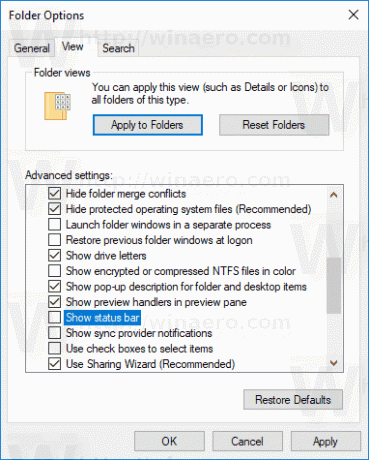
שורת המצב תהיה מושבתת.
לפני:

לאחר:

לחלופין, אתה יכול להחיל תיקון רישום כדי להשבית את שורת המצב כמתואר להלן.
השבת את שורת המצב בסייר הקבצים של Windows 10 עם תיקון רישום
הנה איך זה יכול להיעשות.
- פתח את ה אפליקציית עורך הרישום.
- עבור אל מפתח הרישום הבא.
HKEY_CURRENT_USER\Software\Microsoft\Windows\CurrentVersion\Explorer\Advanced
ראה כיצד לעבור אל מפתח רישום בלחיצה אחת.

- בצד ימין, שנה או צור ערך DWORD חדש של 32 סיביות "ShowStatusBar". הגדר את נתוני הערך שלו ל-0.
 הערה: גם אם כן הפעלת Windows 64 סיביות עדיין עליך ליצור ערך DWORD של 32 סיביות.
הערה: גם אם כן הפעלת Windows 64 סיביות עדיין עליך ליצור ערך DWORD של 32 סיביות. - כדי לגרום לשינויים שנעשו על ידי תיקון הרישום להיכנס לתוקף, אתה צריך התנתק והיכנס לחשבון המשתמש שלך.
זהו זה.
